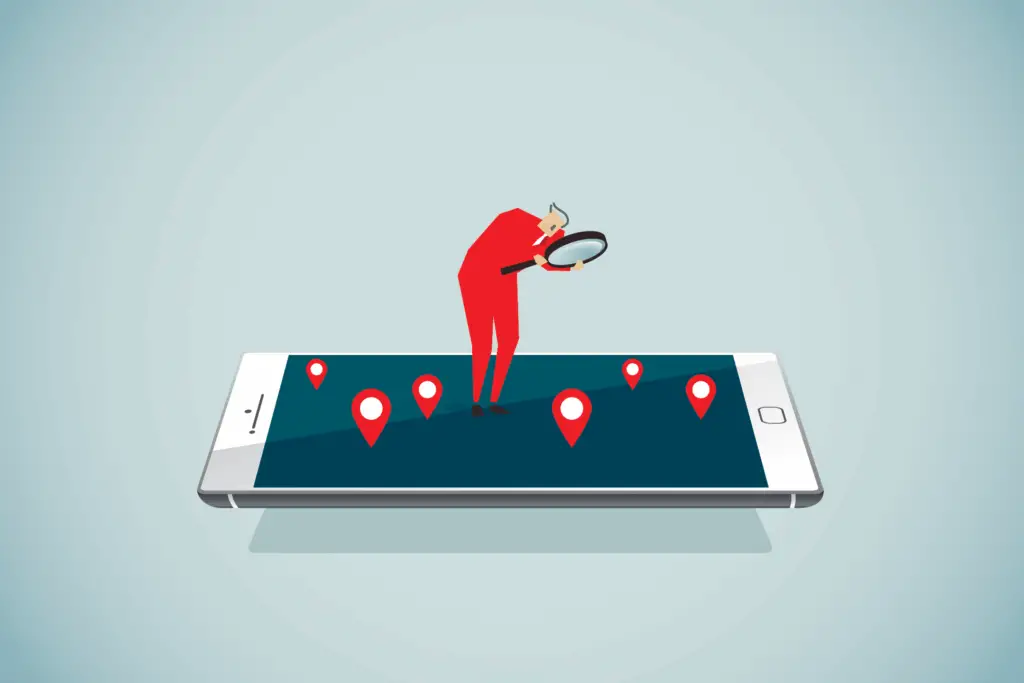
Wat te weten
- Aanzetten Inhouds- en privacybeperkingen (Instellingen > Scherm tijd). In Locaties Diensten, rekening Wijzigingen niet toestaan.
- Terug keren naar Scherm tijd en selecteer Gebruik de toegangscode voor schermtijd. Voer een toegangscode in die u gebruikt voor de instellingen voor de schermtijd.
- Zorg ervoor dat Vind mijn iphone staat aan (Scherm tijd > Locatiediensten > Systeemdiensten) en Statusbalkpictogram is uit.
De Zoek mijn iPhone-app is een geweldig hulpmiddel om een verloren of gestolen iPhone te lokaliseren, maar dieven en hackers kunnen de effectiviteit ervan ondermijnen door deze uit te schakelen. Als uw iPhone de GPS-locatie niet kan doorgeven, kunt u deze mogelijk niet herstellen. Hoewel er geen onfeilbare methode bestaat om ervoor te zorgen dat dieven de Zoek mijn iPhone-app niet kunnen uitschakelen, kun je het moeilijker maken. Als u een andere optie in de instellingen van uw apparaat activeert, heeft u meer tijd om uw iPhone op te sporen. Leer hoe u deze functie kunt beschermen met iOS 12 of hoger. Probeer nooit een gestolen iPhone terug te krijgen zonder de hulp van wetshandhavers; het zou gevaarlijk kunnen zijn.
Hoe ‘Vind mijn iPhone’ te beschermen
Stel een beperking in op uw telefoon om te voorkomen dat iemand Zoek mijn iPhone uitschakelt. Deze extra beveiligingslaag vereist een uniek wachtwoord om de locatieservices die de app gebruikt uit te schakelen.
-
Open de Instellingen app.
-
Selecteer Scherm tijd.
-
Kiezen Inhouds- en privacybeperkingen. Kraan Schermtijd inschakelen en volg de aanwijzingen om de functie te activeren als u geen instellingen ziet.
-
Schakel de Inhouds- en privacybeperkingen overschakelen naar de Op (groene) positie.
-
Selecteer Locatiediensten.
-
Scroll naar de onderkant van het scherm en selecteer Systeemdiensten.
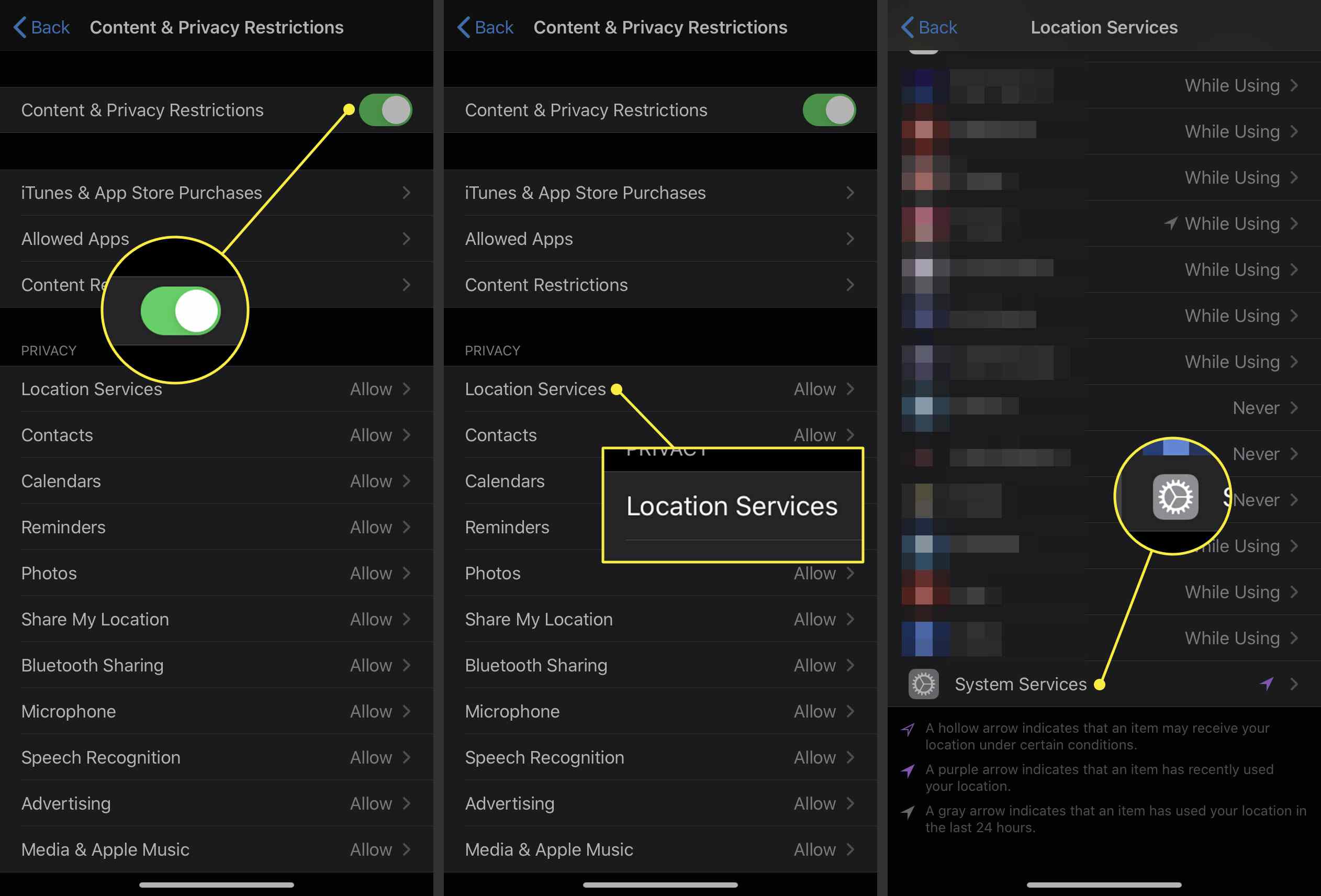
-
Zorg ervoor dat Vind mijn iphone is ingeschakeld (groen). Als dit niet het geval is, zet u deze in de aan-positie door op de knop aan de rechterkant te tikken.
-
bevind zich Statusbalkpictogram onderaan de Systeemdiensten pagina, en zorg ervoor dat de schakelaar is uit/wit. Als u deze optie uitschakelt, wordt het pictogram bovenaan het scherm verwijderd dat aangeeft dat een app of service uw locatie gebruikt. Iemand die je iPhone steelt, zal niet weten dat hij zijn verblijfplaats verzendt wanneer je hem vindt.
-
Kraan Rug bovenaan de pagina om terug te keren naar de Locatiediensten bladzijde.
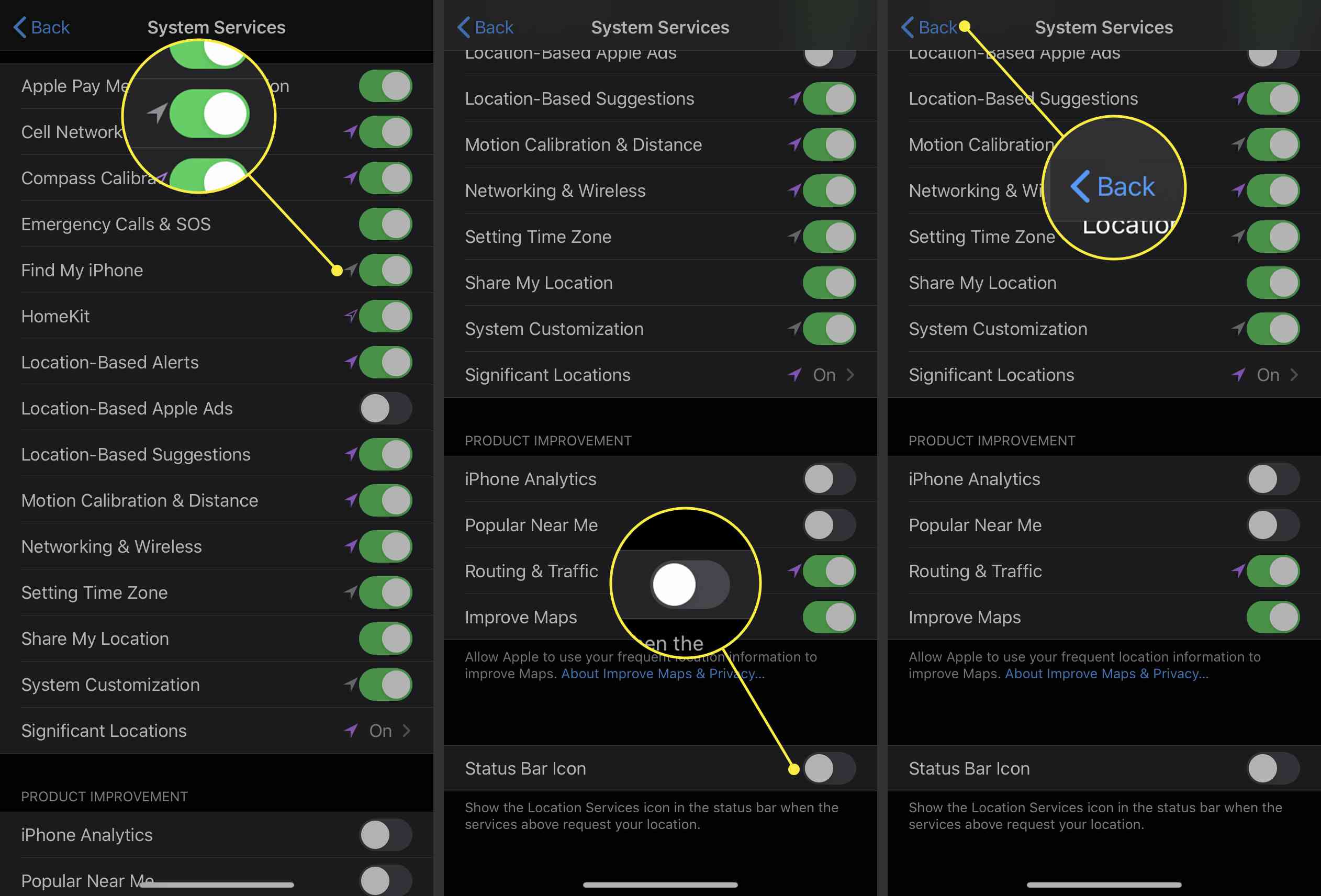
-
Scroll naar de bovenkant van de pagina en selecteer Wijzigingen niet toestaan. Onmiddellijk worden de opties op die pagina grijs weergegeven.
-
Ga terug naar de Scherm tijd pagina en tik vervolgens op Gebruik de toegangscode voor schermtijd. Voer een toegangscode in die u gebruikt voor de instellingen voor de schermtijd. Nadat u een toegangscode heeft ingesteld, heeft niemand toegang tot de Inhouds- en privacybeperkingen menu zonder.

Om uw telefoon nog moeilijker te maken voor een dief om een compromis te sluiten, kunt u overwegen een sterkere iPhone-toegangscode te maken in plaats van het standaard 4-cijferige nummer. Hoe meer tijd een dief heeft met uw telefoon, hoe groter de kans dat ze uw beveiliging omzeilen. De bovenstaande maatregelen zullen op zijn minst een paar wegversperringen voor hen opwerpen, waardoor je extra tijd hebt om je iPhone op te sporen.
